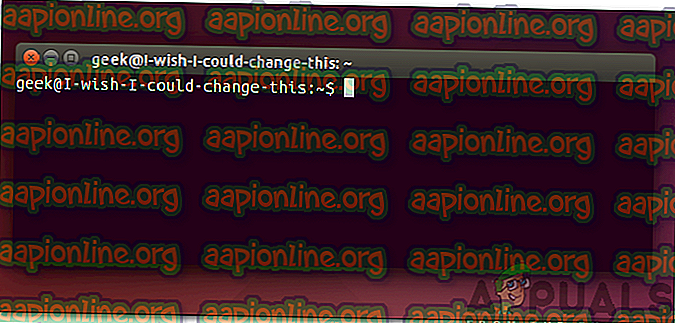の仕方
Gitで「init」コマンドを元に戻す方法は?
Gitは、アプリケーション開発中にソースコードの変更を追跡するために使用されるシステムです。 これは、アプリケーションのコードベースがすべての開発者のコンピューターにミラーリングされるバージョン管理の形式です。 開発者が作業を調整し、コードの整合性を向上させると同時に、コードに加えられたすべての変更を追跡できるようにします。

「 git init 」コマンドは、ほとんどの場合、新しいプロジェクトを開始するときにユーザーが実行する最初のコマンドです。 このコマンドを使用すると、ユーザーは新しいGitリポジトリを作成できます。 このコマンドを使用して、古いプロジェクトをGitリポジトリに変換したり、新しいリポジトリを作成したりできます。 このステップでは、このコマンドを元に戻し、このコマンドで行った変更を元に戻す方法を説明します。
Gitで「init」コマンドを元に戻す方法は?
コンピューター上の「init」コマンドの効果を元に戻すために、新しく作成されたgitリポジトリーを削除するコマンドを実行します。 示された方法に従って、コマンドを正確に実行してください。 この方法は、WindowsとLinuxでわずかに異なります。
方法1:Linuxの場合
このステップでは、gitリポジトリを削除して、「init」コマンドで行った変更を元に戻します。 そのために、ターミナルでコマンドを実行します。 それを行うには:
- “ Ctrl ” +“ Alt ” +“ T ”を押してターミナルを開きます。
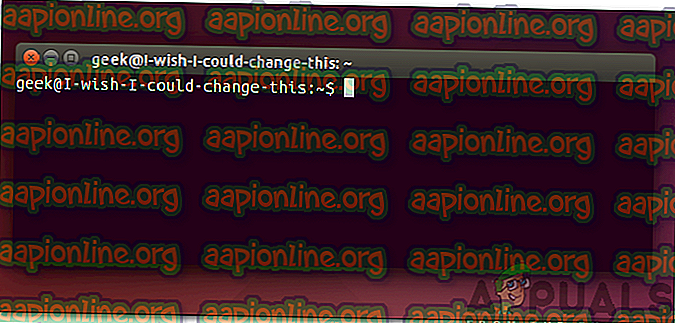
- 次のコマンドを入力し、 「Enter」を押します。
rm -rf .git
- これにより、gitリポジトリ全体が削除され、initコマンドによる変更が取り消されます。
方法2:Windowsの場合
Windowsのinitコマンドによって行われた変更を取り消す方法は、Linuxの方法とはわずかに異なります。 Windowsには、コマンドプロンプトで実行して変更を元に戻すことができる別のコマンドがあります。 したがって、この手順では、管理者としてコマンドプロンプトを実行し、コマンドを実行します。 そのために:
- 「 Windows 」+「 R 」を押して、実行プロンプトを開きます。
- 「 cmd 」と入力し、「 Shift 」+「 Ctrl 」+「 Enter 」を押して管理者権限を提供します。

- 次のコマンドを入力し、「 Enter 」を押します。
rmdir .git
- リポジトリにサブフォルダーがある場合は、次のコマンドを入力して 「 Enter 」を押します。
rmdir / s .git
- これにより、「 init 」コマンドによる変更が取り消されます。